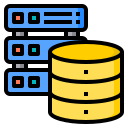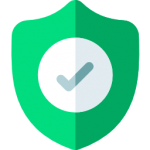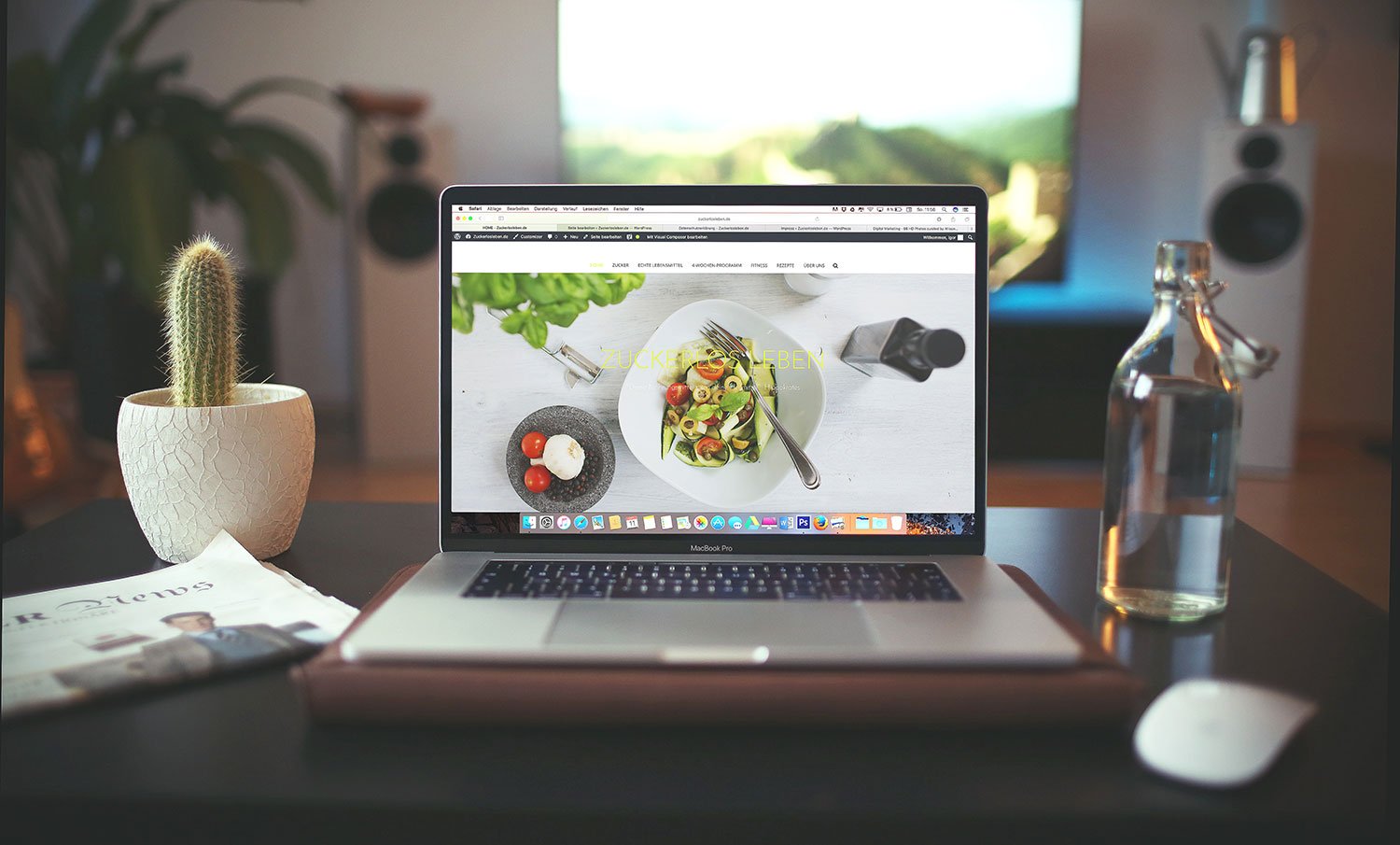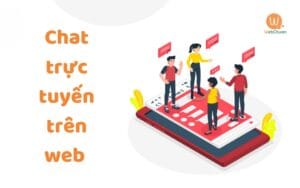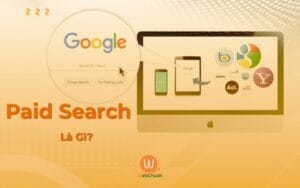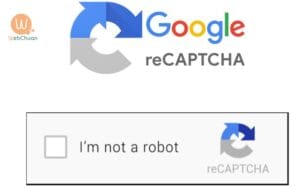Check IP website là thuật ngữ quen thuộc khi nhắc đến tên miền hoặc đăng ký trang web. Tuy nhiên, việc này cũng có nhiều cách để thực hiện. Trong bài viết dưới đây của Web Chuẩn, chúng tôi sẽ chia sẻ đến các bạn top 5 cách check Ip website đơn giản nhất.
Mục lục
Địa chỉ IP website là gì?
IP từ là viết tắt của Internet Protocol còn gọi là giao thức internet. Địa chỉ IP chính là dãy bao gồm các số hoặc chữ và số, được ngăn cách với nhau bằng dấu chấm hay dấu hai chấm. Nhằm định danh các thiết bị nằm trong hệ thống mạng và giúp cho các thiết bị có thể giao tiếp, tương tác và chia sẻ dữ liệu với nhau, ví dụ như dãy 8.8.8.8 (chính là địa chỉ IP của Google).
Có thể xem địa chỉ IP như số nhà, vì IP giúp xác định địa điểm của một máy chủ nhất định mà bạn đang kết nối internet. Nếu không có địa chỉ IP chính xác, máy tính của bạn sẽ không thể tương tác cùng với các máy tính khác trong cùng hệ thống mạng.
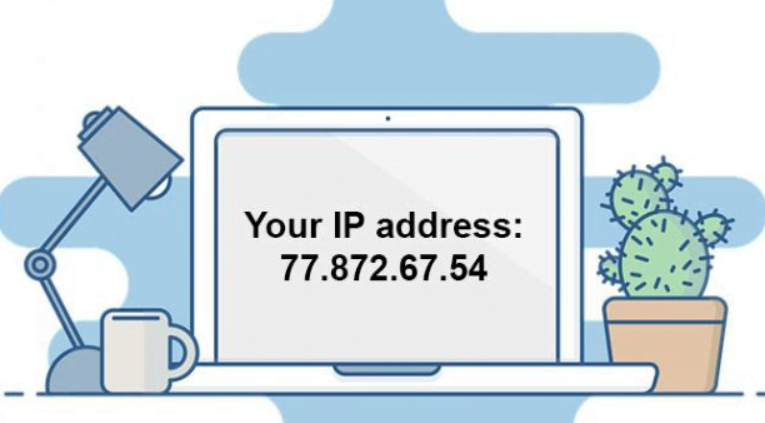
Mỗi một thiết bị nằm trong hệ thống mạng internet đều có một địa chỉ IP khác nhau, các thiết bị này sử dụng giao thức TCP IP để tương tác và trao đổi dữ liệu.
Tương tự, mỗi trang web trên internet đều sẽ có 1 hoặc nhiều địa chỉ IP. Dãy số này sẽ phát huy tác dụng của nó khi bạn thực hiện kết nối tên miền đến trang web của mình. Bạn không cần để ý đến địa chỉ IP của bất kỳ trang web nào, ngoại trừ trang web của chính mình.
>>> Xem thêm: Top 5 phần mềm fake Ip phổ biến hiện nay
Top 5 cách check IP website đơn giản
Check IP website bằng cách kiểm tra thư chào mừng trong Email
Khi người dùng hoàn thành các thủ tục của việc đăng ký mua tên miền trang web thì việc check IP website là thao tác quan trọng để kiểm tra đúng với IP đã đăng ký. Nhà cung cấp sẽ gửi đến khách hàng một Email chào mừng, chứa các thông tin liên quan đến tài khoản tên miền, trong đó có số IP domain của bạn.
Cách check IP website này là cách đơn giản nhất và nhanh chóng khi người dùng muốn kiểm tra. Trong trường hợp nếu người dùng không tìm thấy email chào mừng thì có thể liên hệ trực tiếp với nhà cung cấp để nhận lại email.
>>> Xem thêm: Cách tạo mail theo tên miền đơn giản, nhanh chóng
Check IP website bằng cách Ping IP
Check IP website dùng bằng lệnh Ping cũng là 1 cách đơn giản giúp người dùng có thể check IP ngay trên máy tính của bản thân. Để check IP website bằng lệnh Ping thì người dùng cần thực hiện theo các bước dưới đây:
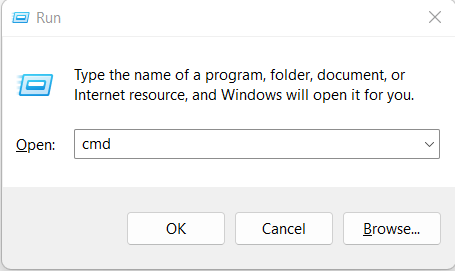
Bước 1: thực hiện nhấn tổ hợp phím Window + R để có thể truy cập vào Command Prompt (hoặc chọn menu window, sau đó chọn search Command Prompt)
Bước 2: Gõ lệnh CMD và nhấn phím enter để gửi lệnh check IP.
Bước 3: Nhập câu lệnh theo cú pháp “ Ping + tên miền cần kiểm tra địa chỉ IP” vào cửa sổ Command Prompt. Ví dụ, bạn cần kiểm tra IP của tên miền abc.com thì nhập vào cửa sổ Command Prompt cú pháp “Ping abc.com”.
Bước 4: Nhấn vào phím Enter, sau đó chờ màn hình hiển thị kết quả IP của website bạn muốn check IP. Trong trường hợp, cửa sổ Command Prompt báo lỗi thì người dùng cần kiểm tra lại cú pháp đã nhập hoặc có thể tên miền này là tên miền chưa đăng ký nên không thể kiểm tra được địa chỉ IP.
Check IP domain bằng điện thoại
Hiện nay, người dùng không chỉ có thể check IP domain trên máy tính mà còn có thể kiểm tra trực tiếp bằng điện thoại sử dụng hệ điều hành Android thông qua một số phần mềm như Ping Test. Các bước để check IP domain bằng điện thoại bao gồm:
Bước 1: Tải và cài đặt phần mềm Ping test trong cửa hàng ứng dụng CH Play vào điện thoại.
Bước 2: Tiến hành khởi động ứng dụng Ping test và tìm mục Hostname
Bước 3: Nhập địa chỉ trang web cần kiểm tra vào ô search của ứng dụng. Tiếp theo nhấn vào Start để ứng dụng thực hiện quá trình kiểm tra IP.
Người dùng chờ một vài phút khi thao tác yêu cầu kiểm tra IP website để ứng dụng thông báo kết quả IP của website.
>>> Xem thêm: Top 10 Công cụ kiểm tra lượng truy cập website miễn phí
Check IP host bằng whoishostingthis.com
Công cụ hỗ trợ check IP của trang web whoishostingthis.com là trang web khá phổ biến được nhiều người dùng ưa chuộng nhờ khả năng truy vấn nhanh, giao diện đơn giản và dễ dàng truy cập.

Bước 1: Thực hiện truy cập vào trang web whoishostingthis.com
Bước 2: Nhập tên miền mà bạn cần kiểm tra IP
Bước 3: Công cụ sẽ trả kết quả với các thông tin bao gồm: Địa chỉ IP, thông tin nhà cung cấp của tên miền và thông tin của đơn vị sở hữu tên miền,…
Cách check IP website trên MAC
Đối với người dùng sử dụng hệ điều hành MacOS thì việc check IP website có thể thực hiện trực tiếp trên tiện ích có sẵn trong máy. Để có thể check IP website trên MAC thì người dùng cần thực hiện các bước dưới đây:
Bước 1: Click vào biểu tượng spotlight hoặc nhấn phím tắt Command + Space.
Bước 2: Nhập Network Utility để tiến hành tìm tiện ích
Bước 3: Double click vào ô Network Utility
Bước 4: Click chọn vào chức năng Traceroute
Bước 5: Nhập địa chỉ trang web mà bạn muốn kiểm tra
Bước 6: Click vào on Trace, sau đó chờ hiển thị kết quả check IP trang web
Trên đây là bài viết Web Chuẩn đã cung cấp các cách đơn giản để bạn thực hiện cách check IP website. Hy vọng các thông tin trên hữu ích với các bạn.